Vous êtes ici : Utiliser → Outils → Création de compte en front
Cycle de vie de la création de compte en front
Découvrez l'outil de création de compte en front
La création de compte en front permet à des internautes de créer un compte utilisateur rapidement, et de profiter ainsi des services authentifiés de votre application : inscription à un événement, publication de contenus, commentaires, etc...
Important
Avant de proposer la fonctionnalité de création de compte, il est important de savoir que ces comptes seront créés localement dans K-Sup. Si vous disposez d'un service d'authentification via CAS (avec authentification depuis un annuaire LDAP par exemple), il sera alors nécessaire d'adapter votre interface d'authentification pour permettre à ces utilisateurs de se connecter. Il est notamment possible d'activer la double authentification sur K-Sup pour couvrir ce besoin.
1. Proposer un lien permettant de créer un compte
Le formulaire de création de compte est accessible depuis la page d'authentification. Pour y accéder, commencez par insérer un lien vers cette page :- Dans une zone de contenu "Toolbox", créer un lien sur le texte choisi (Exemple : Inscription)
- Cliquez sur le menu de gauche "Intranet"
- Sélectionnez "Authentification"
- Renseignez l'intitulé de votre lien si celui-ci n'a pas été renseigné auparavant
- Valider le lien en cliquant sur "OK"
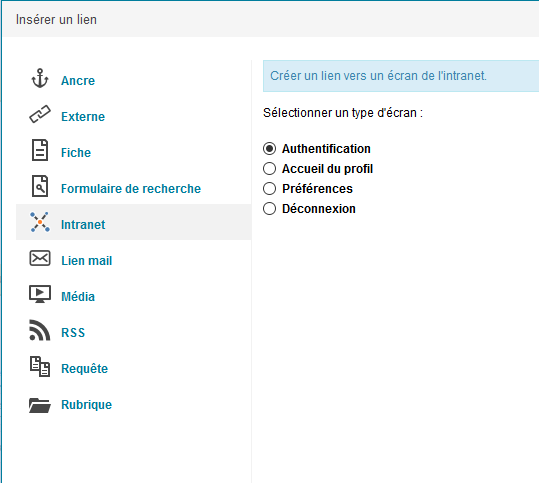
Publiez ensuite votre page.
2. Créer son compte
Au clic sur le lien préalablement créé, l'internaute sera redirigé vers la page de login, à partir de laquelle il pourra cliquer sur le bouton "Créer un compte" :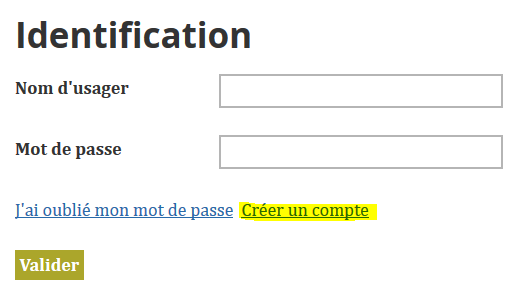
Pour pouvoir créer son compte, l'internaute devra ensuite remplir le formulaire affiché, et le soumettre en cliquant sur "Valider" :
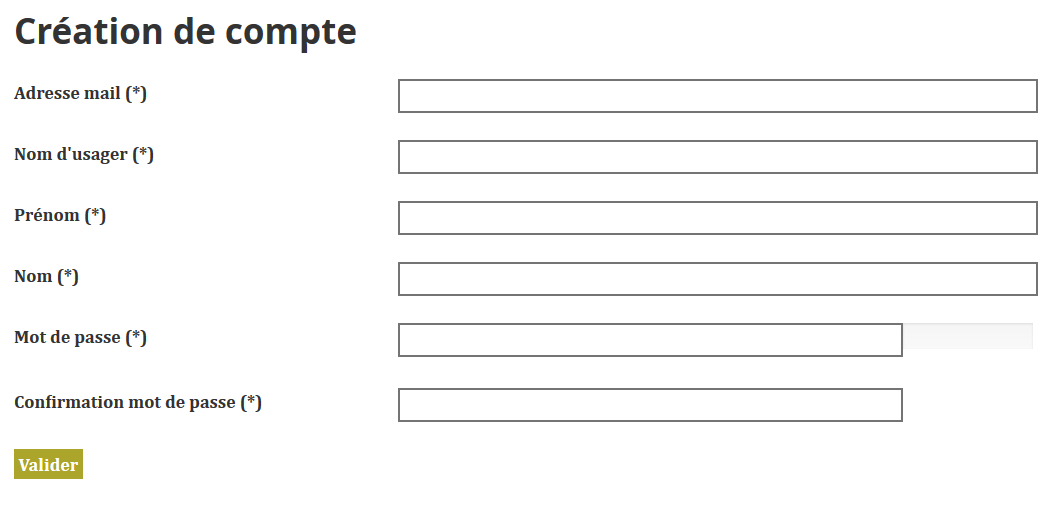
Note Le mot de passe doit comporter obligatoirement 10 caractères pour pouvoir valider le formulaire.
Après validation, l'internaute est redirigé vers une page de confirmation :

3. Vérifier la demande de création de compte
L'internaute recevra un mail avec un lien pour confirmer sa demande de création de compte sur le site.Après avoir cliqué sur le lien présent dans le mail, l'internaute est redirigé vers une page de confirmation :

- Si la modération des créations de compte est activée sur l'application, un responsable devra valider la création de son compte depuis l'interface d'administration (comportement par défaut).
- Si la création de compte est autorisée sans modération, l'internaute peut alors utiliser son compte à partir de ce moment
4. Valider ou refuser la demande de création de compte (modération activée)
Les utilisateurs disposant des permissions de validation des demandes de création de compte vont recevoir une notification par mail pour être avertis d'une nouvelle demande de création d'un compte.Accédez à l'écran de gestion en sélectionnant le menu suivant :
"Outils" > "Création de compte en front"
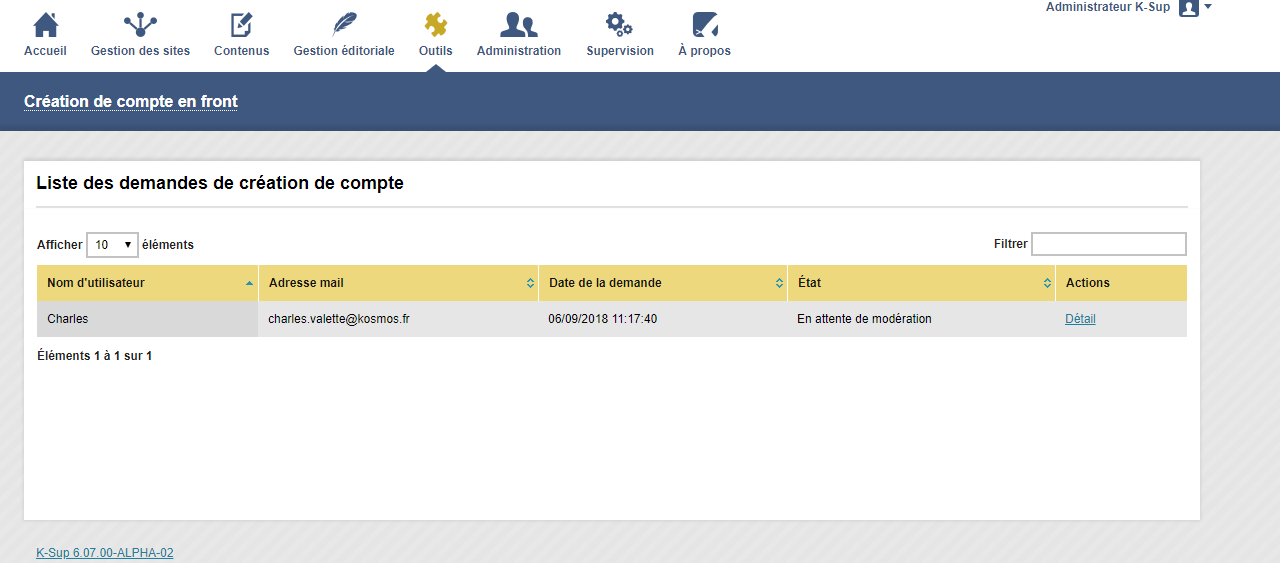
Le tableau présente l'ensemble des demandes de créations de compte. Vous pouvez les trier par date ou par état, en cliquant sur le titre des colonnes correspondantes. Vous pouvez également rechercher une personne en utilisant la zone "Filtrer".
Pour accéder à la page de détails d'une demande, cliquer sur le bouton "Détail".
Depuis le détail d'une demande de création de compte, il est possible de "valider" ou "refuser" la demande de création de compte.
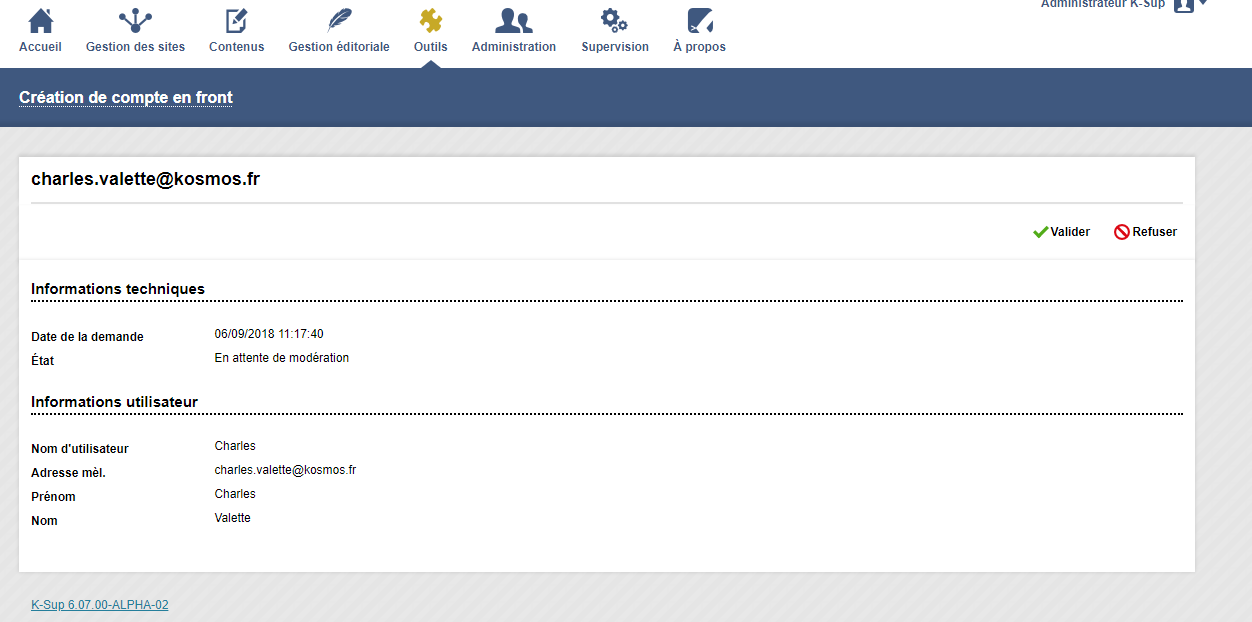
- Valider la demande : le compte utilisateur est créé, et l'internaute reçoit alors un mail lui indiquant que son compte est actif et qu'il peut se connecter.
- Refuser la demande : En cas de refus, il est possible de justifier son refus grâce à l'ouverture d'une pop in qui vous permettra d'écrire le motif du refus. Un mail sera envoyé à l'internaute pour indiquer que son compte a été refusé avec le motif du refus.
Mis à jour le 10 septembre 2018
Connectez-vous (avec vos identifiants Communauté) pour suggérer une correction ou un complément :







